- Часть 1. Восстановление несохраненных файлов Excel на Mac с помощью FoneLab Data Retriever
- Часть 2. Восстановление несохраненных файлов Excel на Mac с помощью опции автосохранения
- Часть 3. Восстановление несохраненных файлов Excel на Mac из временной папки
- Часть 4. Восстановление несохраненных файлов Excel на Mac с помощью Time Machine
- Часть 5. Часто задаваемые вопросы о восстановлении несохраненных файлов Excel на Mac
Восстановите утерянные / удаленные данные с компьютера, жесткого диска, флэш-накопителя, карты памяти, цифровой камеры и многого другого.
4 выдающихся метода восстановления несохраненных файлов Excel на устройствах Mac
 Обновлено Сомей Лиам / 29 ноя, 2022 09:20
Обновлено Сомей Лиам / 29 ноя, 2022 09:20При управлении персоналом вашей работы очень важно систематизировать данные. Например, вы несете ответственность за дату начала работы и последний контракт ваших коллег. Запомнить информацию можно только в том случае, если у вас есть копия на вашем компьютере. Если вы хотите избежать этого, используйте программное обеспечение, которое может организовать вашу работу, например, файл Excel. Вы можете разделить данные своих коллег по категориям и важные сведения о них, включая их имена, дни рождения, первый и последний день их контракта и многое другое.
С другой стороны, вы должны научиться им пользоваться, чтобы избежать путаницы и технических ошибок. Вам также необходимо знать, как сохранять файлы Excel на Mac. Вы должны помнить, как хранить свои файлы или научиться их делать. В этом случае файлы не пропадут, и вы без труда найдете их на своих компьютерах. Если вы потеряете свои файлы из-за того, что забыли их или не можете их сохранить, есть простые решения, которые вы можете применить. Первый — это программное обеспечение, которое может восстановить документы и файлы за считанные минуты, включая файлы, которые вы забыли сохранить.

FoneLab Data Retriever - восстанавливайте потерянные / удаленные данные с компьютера, жесткого диска, флэш-накопителя, карты памяти, цифровой камеры и многого другого.
- Восстановление фотографий, видео, документов и других данных с легкостью.
- Предварительный просмотр данных перед восстановлением.

Список руководств
- Часть 1. Восстановление несохраненных файлов Excel на Mac с помощью FoneLab Data Retriever
- Часть 2. Восстановление несохраненных файлов Excel на Mac с помощью опции автосохранения
- Часть 3. Восстановление несохраненных файлов Excel на Mac из временной папки
- Часть 4. Восстановление несохраненных файлов Excel на Mac с помощью Time Machine
- Часть 5. Часто задаваемые вопросы о восстановлении несохраненных файлов Excel на Mac
Часть 1. Восстановление несохраненных файлов Excel на Mac с помощью FoneLab Data Retriever
Очень неприятно терять файлы, особенно если они касаются вашей работы. Это может повлиять на вашу производительность и плохую запись, потому что это критические файлы. Если ты потеряешь надежду, Mac FoneLab Data Retriever может избавить вас от этой проблемы. Он имеет функции, которые не уничтожат исходные данные и позволяют предварительно просмотреть данные перед восстановлением файлов. Это лучшее программное обеспечение, которое можно использовать, если вы хотите восстановить файл Excel на Mac. Он поддерживает устройства Windows и Mac. У вас не будет путаницы при использовании этого программного обеспечения, потому что каждый инструмент имеет свои метки и функции. Это сэкономит вам время на проверку инструментов устройства один за другим перед их использованием. Вы обязательно оцените это программное обеспечение, потому что оно удобно и управляемо.
FoneLab Data Retriever - восстанавливайте потерянные / удаленные данные с компьютера, жесткого диска, флэш-накопителя, карты памяти, цифровой камеры и многого другого.
- Восстановление фотографий, видео, документов и других данных с легкостью.
- Предварительный просмотр данных перед восстановлением.
Шаг 1Посетите официальный сайт FoneLab Data Retriever в Интернете и нажмите кнопку Переключиться на Mac кнопка. Нажмите Бесплатная загрузка кнопку, как только вы переключитесь на версию для Mac. Дождитесь быстрого процесса загрузки. После этого настройте инструмент, установите его и запустите на своем Mac.
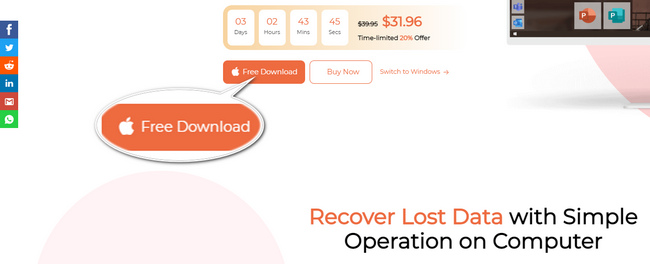
Шаг 2Теперь вы можете использовать программное обеспечение для извлечения файлов Excel. Отметьте Start кнопку, чтобы перейти к основному интерфейсу инструмента извлечения.
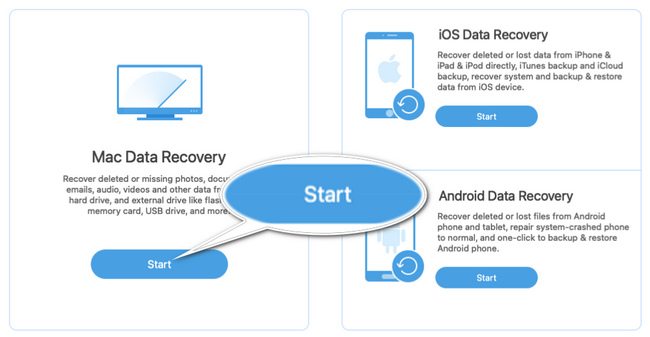
Шаг 3Тип данных и местоположение появятся на экране. Вы должны выбрать файлы соответственно и выбрать расположение вы хотите использовать. После этого нажмите кнопку Сканировать кнопку, чтобы начать процесс сканирования на вашем устройстве.
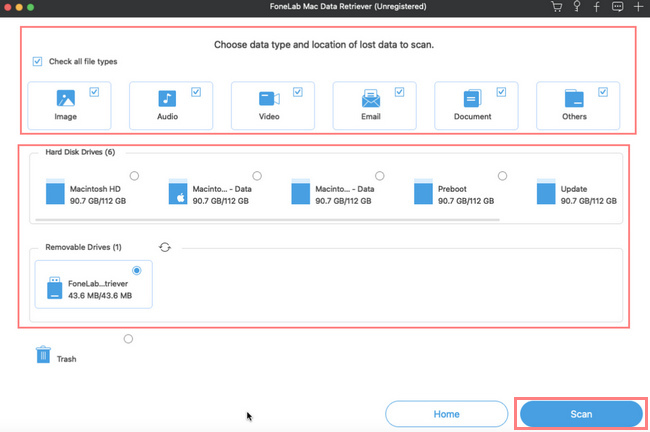
Шаг 4Если результаты ваших файлов вас не удовлетворяют, нажмите кнопку Глубокий анализ кнопку, чтобы получить больше результатов. Это займет больше времени, но принесет лучшие результаты.
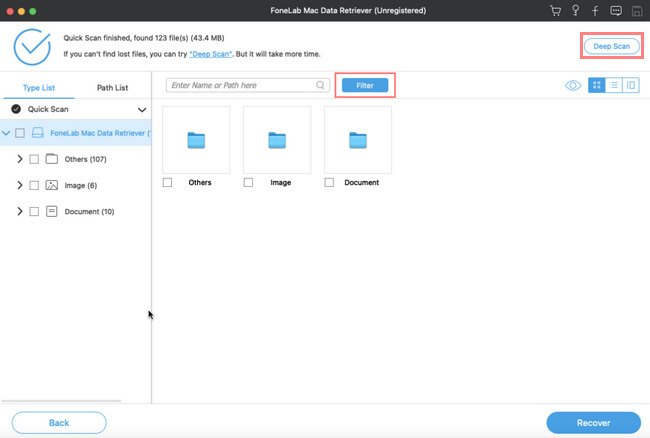
Шаг 5Найдите все файлы Excel, которые вы хотите восстановить. Вы должны быть уверены, что достигнете желаемого результата. После этого нажмите кнопку Recover кнопка. Процесс восстановления займет несколько минут, и теперь вы можете наслаждаться потерянными файлами Excel после процедуры.
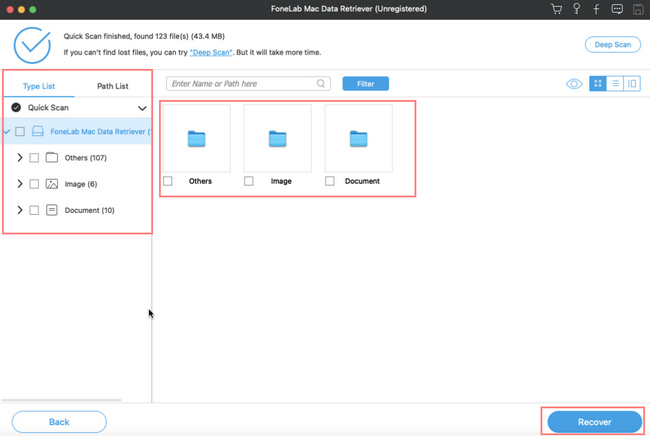
FoneLab Data Retriever - восстанавливайте потерянные / удаленные данные с компьютера, жесткого диска, флэш-накопителя, карты памяти, цифровой камеры и многого другого.
- Восстановление фотографий, видео, документов и других данных с легкостью.
- Предварительный просмотр данных перед восстановлением.
Часть 2. Восстановление несохраненных файлов Excel на Mac с помощью опции автосохранения
У Mac есть функция, которая может автоматически сохранять ваши файлы, пока вы все еще работаете, это опция AutoSave. Это лучше, чем каждый раз держать файлы на компьютере, потому что вы боитесь их потерять и начать заново. Например, вы вводите информацию о людях в своей работе. Очень хлопотно, если вам нужно сохранить файл после данных одного человека. Эта техника отнимет у вас много времени. Вам нужно только активировать его на своем устройстве, чтобы использовать этот простой инструмент. Эта функция предназначена не только для автоматического сохранения ваших файлов. Если он может храниться, он также может восстановить файлы Excel, не сохраненные на Mac, если вы забудете включить его параметр автосохранения.
Шаг 1Запустить Утилита Cross Tool в Finder вашего устройства Mac. Пожалуйста, найдите Терминал значок утилита раздел, затем запустите его. Чтобы отобразить данные на вашем устройстве, введите "по умолчанию пишет com.apple.Finder AppleShowAllFiles true" кодек.
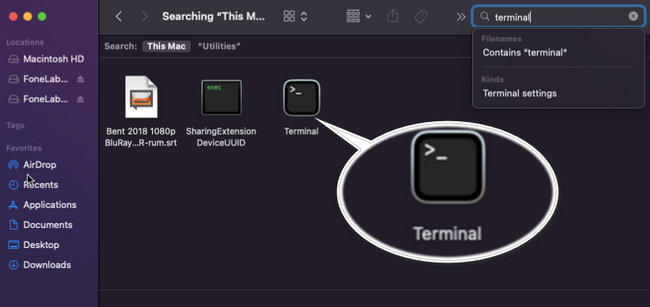
Шаг 2Выйдите из утилита раздел и вернитесь в Finder вашего устройства. Затем введите /Users/username/Library/Containers/com.microsoft.Excel/Data/Library/Preferences/AutoRecovery, чтобы отобразилась папка AutoRecovery вашего устройства или Excel.
Шаг 3Проверьте файлы Excel, которые вы не сохранили. Теперь вы можете найти их, в том числе в других форматах для Excel. Наконец, теперь вы можете восстановить их после проверки файлов.
FoneLab Data Retriever - восстанавливайте потерянные / удаленные данные с компьютера, жесткого диска, флэш-накопителя, карты памяти, цифровой камеры и многого другого.
- Восстановление фотографий, видео, документов и других данных с легкостью.
- Предварительный просмотр данных перед восстановлением.
Часть 3. Восстановление несохраненных файлов Excel на Mac из временной папки
При использовании вашего устройства Mac временная папка содержит временные файлы. Помимо хранения ваших файлов, он также может извлекать документ Excel, не сохраненный на Mac. Например, вы случайно закрыли Excel, который используете. Есть большая вероятность, что ваши файлы все еще находятся во временной папке. Если вы не можете их найти, эта папка — способ сделать это. Не паникуйте, если эти файлы необходимы, потому что эта статья заверяет вас, что они могут вернуть ваши файлы. Вы можете выполнить приведенные ниже руководства по устранению неполадок, не обращаясь за профессиональной помощью.
Шаг 1На Finder , нажмите Go кнопка, ищите утилита кнопку, затем запустите его. Введите Терминал в строке поиска и нажмите на нее.
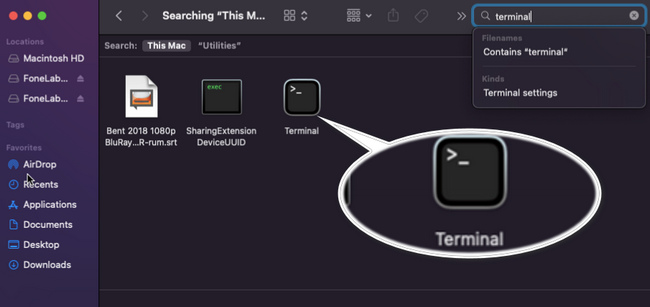
Шаг 2Откройте $ TMPDIR и найдите папку, содержащую ваши несохраненные файлы. Ищите TemporaryItems папку и найдите файлы Excel, которые вы хотите восстановить. После этого вы можете получить их на свой Mac.
Часть 4. Восстановление несохраненных файлов Excel на Mac с помощью Time Machine
Бывают случаи, когда файлы Excel случайно удаляются с вашего устройства. Пользователи Mac имеют преимущества в этих инцидентах. Устройство Mac имеет встроенный инструмент, который автоматически создает резервные копии файлов и других данных. Примерами являются документы, музыка, фотографии и многое другое. Это программное обеспечение научит вас восстанавливать несохраненные файлы Excel с Mac, а не только создавать их резервные копии. В отличие от других инструментов, Time Machine несложно использовать. Вы можете легко получить доступ к его функциям, только запустив его. Чтобы узнать функции этого инструмента, вы должны попробовать его прямо сейчас!
Шаг 1Перейдите в Launchpad вашего устройства. Затем введите Time Machine, затем немедленно запустите его.
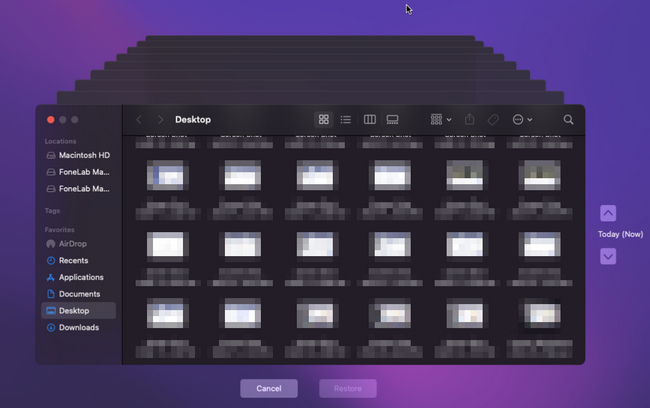
Шаг 2Найдите все файлы и документы Excel, которые вы хотите получить. Вы можете выбрать несколько из них, нажав кнопку Command клавиатуру и отмечая их одновременно. Как только вы найдете файлы, которые вы предпочитаете, нажмите кнопку Восстановить кнопку на Машине времени.
FoneLab Data Retriever - восстанавливайте потерянные / удаленные данные с компьютера, жесткого диска, флэш-накопителя, карты памяти, цифровой камеры и многого другого.
- Восстановление фотографий, видео, документов и других данных с легкостью.
- Предварительный просмотр данных перед восстановлением.
Часть 5. Часто задаваемые вопросы о восстановлении несохраненных файлов Excel на Mac
1. Можно ли восстановить файл Excel, который вы решили не сохранять?
Да, вы можете восстановить файлы, которые не сохранили. Для этого необходимо выбрать правильную процедуру. С использованием Mac FoneLab Data Retriever может быть много восстанавливаемых сценариев, подобных этому. Чтобы испытать его уникальные возможности, загрузите его прямо сейчас!
2. Что произойдет, если вы случайно нажмете «Не сохранять» в Excel на Mac?
Ваши файлы не будут сохранены. Вам нужно только проверить файлы на Недавние кнопка Excel. После этого найдите Показать восстановленные файлы кнопку, затем найдите свои файлы.
Ниже приведен видеоурок для ознакомления.
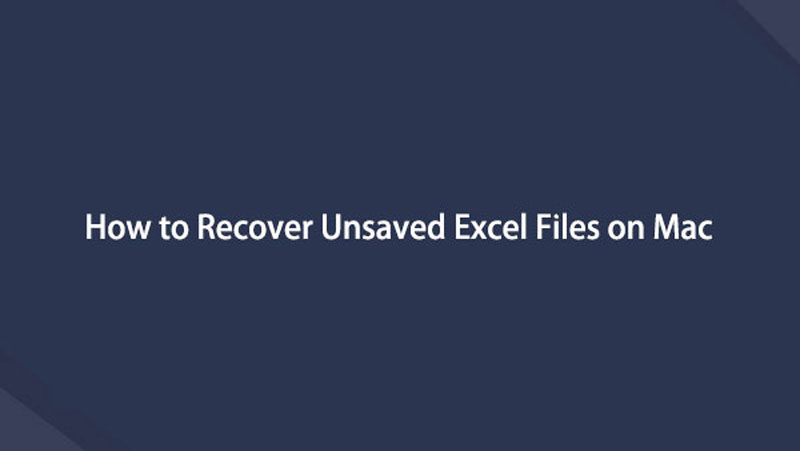

Описанные выше методы являются лучшими решениями для восстановления несохраненных документов. Эта статья включает печально известное программное обеспечение для извлечения данных, которое возвращает ваши потерянные файлы, Mac FoneLab Data Retriever. Чтобы получить лучшие результаты для ваших файлов, используйте его сейчас, загрузив на свое устройство Mac!
FoneLab Data Retriever - восстанавливайте потерянные / удаленные данные с компьютера, жесткого диска, флэш-накопителя, карты памяти, цифровой камеры и многого другого.
- Восстановление фотографий, видео, документов и других данных с легкостью.
- Предварительный просмотр данных перед восстановлением.
